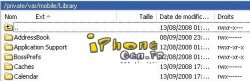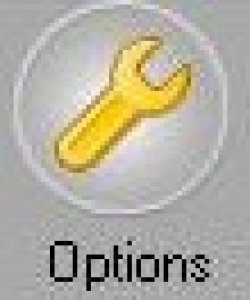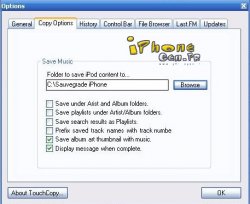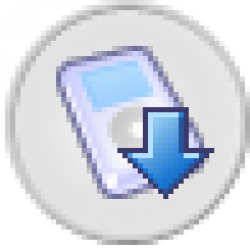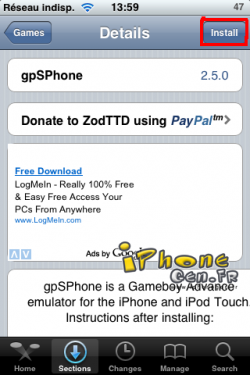Vous ne supportez plus de perdre tout vos SMS, contacts à chaque restauration ? Ce tuto vous aidera !
En ces temps de restaurations, il est toujours agaçant de retaper un par un chacun de ses contacts, de perdre tout ses textos, ses musiques, ses onglets dans Safari..
Voici donc un tutoriel qui vous expliquera comment sauvegarder vos données.
Il est bien sur possible de sauvegarder certaines de vos données lors de la Synchronisation, mais lorsque vous ne l'utilisez pas impossible de les sauvegarder par le biai d'iTunes.
/! Ceci a été uniquement testé sur iPhone, en cas de problèmes iPhonegen ne pourra être tenu résponsable/!
Pour ce tuto vous aurez besoin :
- D'un ordinateur
- D'un iPhone / iPod Touch Jailbreaké
- D'open SSH installé
- Touch Copy pour récupérer vos musiques et vidéos. (lien)
Ouvrez votre connexion SSH à l'aide du tutoriel dispo sur ce lien
et allez à Private/Var/Mobile/
Voici les différentes significations de chacun des dossiers:
* AdressBook => Regroupe tout vos Contacts
* Calendar => Contient toutes les données de votre Calendrier.
* CallHistory => C'est l'historique de vos Appels.
* Cookies => Ce sont les cookies des sites que vous avez visité
* Mail => Contient les données de vos Mails.
* Notes => Contient vos notes.
* Safari => Tout vos marques-pages et historique.
* SMS => Contient vos textos.
* Youtube => Contient les données Youtube
* Weblcips => Tout les Webclips que vous avez enregistré
* LockBacground.png => Votre image de fond d'écran.
Autre dossier contenant des données importantes :
Private/Var/Mobile/Media/
* DCIM => Contient toutes les photos et Screenshots que vous avez pris avec votre iPhone.
* MxTube (optionel) => Les vidéos Youtube que vous avez téléchargé avec MxTube.
* ROMs (optionel)=> Dossier contenant toutes les sauvegardes et Roms de vos émulateurs.
* Videos (optionel) => Les vidéos enregistrées avec Cycoder.
Encore un autre dossier, celui contenant les sauvegardes des applications que vous avez acheté :
Private/Var/Applications/XXXXXXXXXXXX/Documents/
(xxxxxx est une série de chiffres et de lettres, chacune étant une application).
Les sauvegardes des jeux sont donc dans le dossier Documents du dossier du jeu.
Pour sauvegarder vos thèmes, allez à /Library/Themes.
Pour récupérer ces données, c'est très simple : cliquez avec le bouton droit de la souris sur un dossier et choisissez copier :
Sélectionnez un dossier sur votre Ordinateur et patientez.
Pour sauvegarder vos musiques, installez TouchCopy (lien).
Cliquez sur "Options"
Voici ce qui apparaîtra :
Cochez "Save under Artist and Album Folder" si vous voulez que vos musiques soient sauvegardées sous les dossiers Artistes et Albums par artiste.
Cochez "Save Album art thumbnail with music" pour sauvegarder les Illustrations d'Albums.
Cliquez sur OK et dans TouchCopy cliquez sur
Choisissez alors si vous voulez sauvegarder les musiques dans le dossier choisis dans Options, ou dans votre bibliothèque iTunes.
Vous avez sauvegardé tout ce que vous voulez ? Vous pouvez restaurer !
Une fois restauré, ré-installez vos anciennes Applications (émulateurs, MxTube, Cycoder...)
N'oubliez pas de ré-installer OpenSSH
Installation Cydia Installation Installer
Allez ensuite soit dans
Private/Var/Mobile/
OU
Private/Var/Media/
OU
Private/Var/Applications/XXXXXXXXXXXX/Documents/
OU
/Library/Themes
suivant les données que vous souhaitez remettre.
/!iPhonegen vous recommande de réinstaller le moins de données possible, en effet plus vous reppartez d'une installation propre, mieux ce sera/!
Déplaçez les dossiers de votre bureau par SSH, acceptez de copier
et si tout va bien, cette image devrait apparaitre
Confirmez tout-simplement.
[color=#F60825]N'ouvrez surtout pas les Applications ou vous venez de remplaçez vos données !
Si par exemple vous avez remis vos Textos, n'ouvrez pas SMS !!![/color]
Redémarrez ensuite votre iPhone/iTouch et le tour est joué !
Commenter